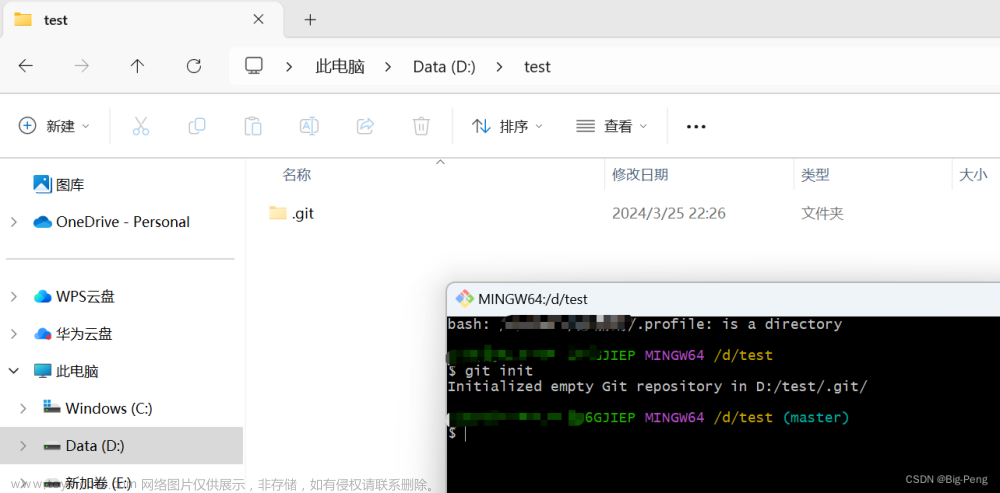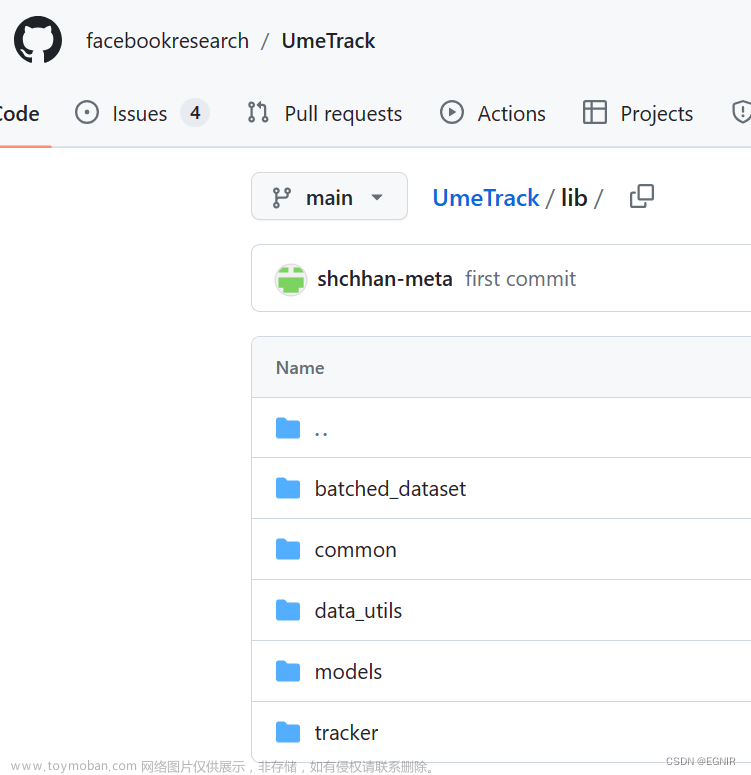1.sourcetree简介
SourceTree 是 Windows 和Mac OS X 下免费的 Git 和 Hg 客户端管理工具,同时也是Mn版本控制系统工具。支持创建、克隆、提交、push、pull 和合并等操作。
SourceTree拥有一个精美简洁的界面,大大简化了开发者与代码库之间的Git操作方式,这对于那些不熟悉Git命令的开发者来说非常实用。
SourceTree拥有完整的Git功能:
--通过一个简单的用户界面即可使用所有的Git命令
--通过一次单击,即可管理所有的Git库,无论是托管的还是本地的
--通过一次单击,即可进行commit、push、pull、merge等操作
--一些先进的功能,如补丁处理、rebase、shelve、cherry picking等
--可以连接到你托管在Bitbucket、Stash、Microsoft TFS或GitHub中的代码库
2.下载
sourcetree各个版本下载 sourcetree官网

3.安装步骤
下载完成后会有一个
SourceTreeSetuo-2.6.10.exe 的文件双击安装
---------------------------------------点击跳过

---------------------------------------下一步
---------------------------------------配置git信息

点击否

---------------------------------------安装成功文章来源:https://www.toymoban.com/news/detail-644775.html

-----------点击create导入需要的文件夹 开始使用文章来源地址https://www.toymoban.com/news/detail-644775.html
到了这里,关于sourcetree的下载安装的文章就介绍完了。如果您还想了解更多内容,请在右上角搜索TOY模板网以前的文章或继续浏览下面的相关文章,希望大家以后多多支持TOY模板网!